Što je Adobe Premiere Rush - Detalji pregleda ovog alata
Iako su Adobeovi najpoznatiji proizvodi Photoshop i Premiere Pro, ostali softver koji je razvio i dalje održava dosljedno visoke standarde i profesionalnost. Uz ova dva klasična alata, naći ćete i programe za uređivanje multimedijskih datoteka kao što su Adobe Express i Adobe Premiere Rush. Možda ćete primijetiti da su nazivi Adobe Premiere Pro i Adobe Premiere Rush vrlo slični. Dakle, jesu li to isti softver? I koje su posebne značajke Rusha u usporedbi s Proom? Ovo Recenzija programa Adobe Premiere Rush je osmišljen kako bi odgovorio na ova pitanja. Naći ćete uvod u njegov koncept i cijenu. Također ćemo pružiti detaljan opis procesa korištenja na temelju našeg iskustva rada s videozapisima. Uz ove bitne informacije, podijelit ćemo s vama neke alternativne alate koje vrijedi isprobati. Neki su prikladni za korištenje na stolnim računalima, dok su drugi za mobilne uređaje.
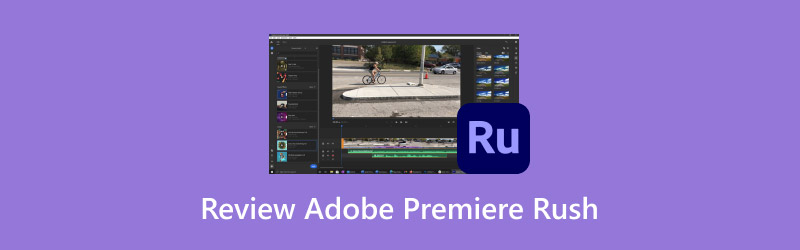
SADRŽAJ STRANICE
1. dio. Što je Adobe Premiere Rush
Uvod
Što je Adobe Premiere Rush? Ovaj alat je softver za uređivanje videa koji se fokusira na laganu i brzu upotrebu. Trenutno je dostupan u desktop verziji i mobilnoj aplikaciji. Kompatibilan je sa sustavima Windows, macOS, iOS i Android. U usporedbi s klasičnijim Adobe Premiere Pro, Rush verzija ima jednostavnije sučelje i osnovnije funkcije, ali je učinkovitija u obradi videa i radi lakše. Ova karakteristika određuje da je prikladnija za uređivanje kratkih videa za objavljivanje na društvenim mrežama. Trenutno najveća korisnička skupina Adobe Premiere Rusha su blogeri koji se bave vlastitim medijima i obični korisnici koji žele podijeliti svoje živote na društvenim platformama. Očito je teže koristiti ga za stvaranje filmova profesionalne razine.
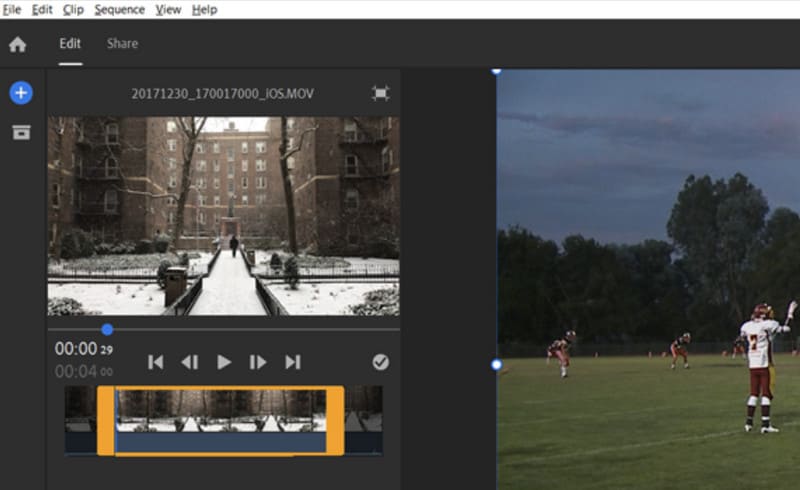
Ključne značajke
Dodavanje i prilagođavanje prijelaza
Adobe Premiere Rush nudi efekte prijelaza i specijalne efekte. Ova platforma vam omogućuje jednostavno dizajniranje uzbudljivih efekata prijelaza za vaše videozapise i kombiniranje nekoliko videoisječaka u cjeloviti video.
Uredi i dodaj naslove
Prilikom objavljivanja videa na društvenim mrežama, dobra je ideja stvoriti privlačan naslov i naslovnicu videa kako bi gledatelji odmah mogli vidjeti temu koju želite prenijeti i biti privučeni. Ova platforma nudi mnogo ugrađenih predložaka, od kojih možete odabrati jedan i prilagoditi predloške Adobe Premiere Rush svojim željama kako biste stvorili prekrasan naslov za svoj video.
Ispravna boja
Ako je snimljeni video previše taman ili ima neke distorzije boja, možete upotrijebiti unaprijed postavljene postavke programa Adobe Premiere Rush kako biste ga ispravili ili poboljšali boje.
Dodajte zvuk
Adobe Premiere Rush omogućuje korisnicima uvoz zvuka i dodavanje glasovnih poruka videozapisima. Također možete prilagoditi glasnoću ili dodati više zvučnih efekata za bolji učinak. Rush ima veliki izbor zvučnih efekata u svojoj biblioteci. Možete čak koristiti i okvir za pretraživanje kako biste pronašli određenu vrstu. Osim toga, moguće je i dodavanje naracije videozapisima.
Prilagodite brzinu videa
Adobe Premiere Rush nudi profesionalne kontrolere brzine koji vam pomažu promijeniti ritam vaših videa. Pokušajte promijeniti brzinu kada želite urediti zanimljive video prijelaze.
Dijeli videozapise
Više ne morate provjeravati zahtjeve svake platforme za veličinu video kadra i elemente. Adobe Premiere Rush nudi predloške za svaku platformu kako bi vam olakšao izravno dijeljenje videa na različitim platformama društvenih medija. Ove predloške možete primijeniti za objavljivanje videa u ispravnom omjeru slike.
2. dio. Je li Adobe Premiere Rush besplatan?
Ove značajke su više nego dovoljne da zadovolje potrebe izdavača kratkih videa. Je li Adobe Premiere Rush besplatan? Odgovor je ne. Ako ste u iskušenju, možete saznati više o pretplatničkom planu Adobe Premiere Rush. Zbog jednostavnijih značajki, mnogo je jeftiniji od Premiere Pro-a i još uvijek je prilično prilagođen većini korisnika. Adobe platforma trenutno nudi tri plaćena plana.
Adobe Express
Trebate se pretplatiti samo na najosnovniji Adobe Express kako biste otključali sve napredne značajke Premiere Rusha, a možete koristiti i Adobe Express i Photoshop Express. Cijena je $9.99 mjesečno.
Premiere Pro
Ako kupite ovaj plan, otključat ćete Premiere Rush, Adobe Express i desktop verziju Premiere Pro. Cijena je $22.99 mjesečno.
Sve aplikacije
Sveukupno, ovaj plan je najbolja ponuda. Za $55.99 mjesečno možete otključati sav audio i softver za video uređivanje koje je razvio Adobe, uključujući Premiere Rush i Pro.
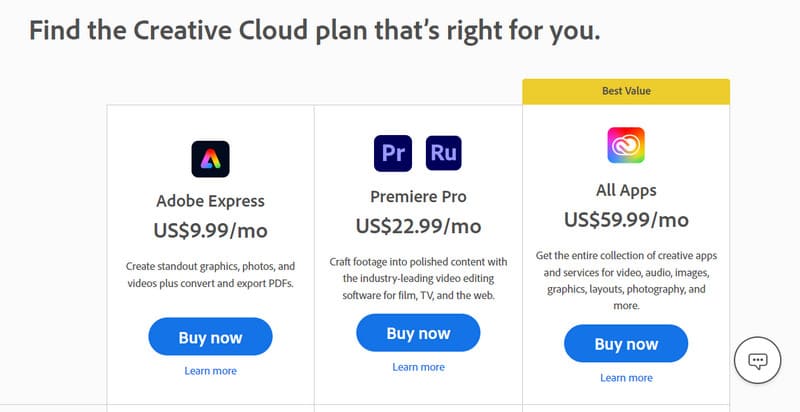
3. dio. Vodič za Adobe Premiere Rush
Ako se odlučite koristiti ovaj alat, možete pročitati naš vodič za Adobe Premiere Rush.
Korak 1. Dodajte svoj video
Nakon što ste instalirali i preuzeli Adobe Premiere Rush na svoje računalo i pretplatili se na plan, možete ga početi normalno koristiti. Prvo moramo kliknuti gumb plus za stvaranje novog projekta i prenijeti ciljani videozapis u program.
Korak 2. Odaberite omjer slike
Prije uređivanja moramo odabrati omjer slike za naš videozapis. Ovaj gumb nalazi se desno od naziva datoteke. Ako želite zadržati važne elemente u kadru videozapisa, možete aktivirati funkciju automatskog kadriranja na uređaju.
3. korak Uredite svoj video
Na sučelju ćete vidjeti vremensku crtu ispod videa. Duljinu videa možete prilagoditi povlačenjem kursora na krajevima. Ovdje treba napomenuti da prilikom reprodukcije videa i pregleda efekta ne možete koristiti tipke sa strelicama na tipkovnici. Umjesto toga, morate pritisnuti J ključ za povratak, L tipka za kretanje naprijed i razmaknica za pauziranje i reprodukciju.
Prilikom izvoza videa idite na Udio kartica u gornjem retku.
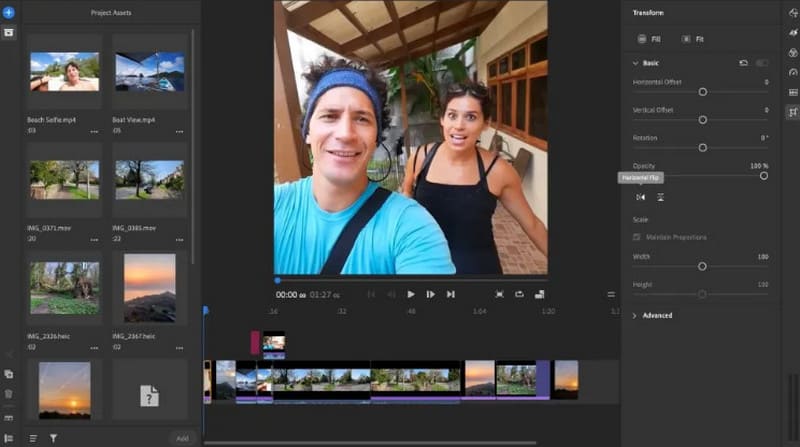
Dio 4. Najbolje alternative
Desktop softver
Ako vam se značajke Adobe Premiere Rusha čine prejednostavnima ili tražite softver za uređivanje videa sa sličnim značajkama, preporučujemo da isprobate Vidmore Video ConverterTo je sveobuhvatni video editor koji je jednostavniji za korištenje od Adobe Premiere Rusha. Podržava preko 200 multimedijskih formata i ima kompletne funkcije za uređivanje i poboljšanje videa. U njegovom alatnom okviru možete pronaći i funkcije poput uklanjanja vodenog žiga, uklanjanja šuma, uklanjanja pozadine, video kompresije i spajanja videa. Prilikom izvoza videa, možete ih spremiti i u formatima prikladnim za različite platforme, kao što su YouTube, Facebook, Instagram itd. Vidmore Video Converter nudi različite poveznice za preuzimanje kompatibilne s Windows i Mac računalima i vaš je najbolji pomoćnik za uređivanje videa.
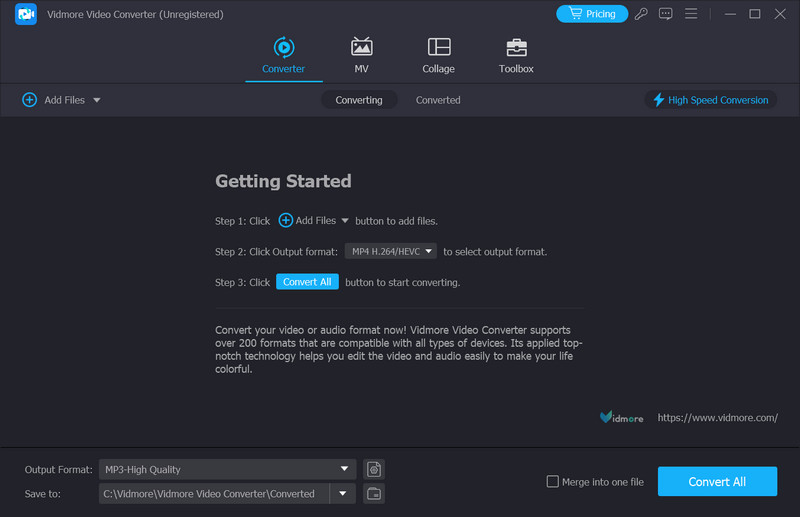
Mobilna aplikacija
Ako radije koristite mobitel, razmislite o preuzimanju Vid.Funa. Ovo je aplikacija za uređivanje videa za sve vrste mobilnih uređaja. Omogućuje vam uređivanje, mijenjanje i izradu prekrasnih videa na malom zaslonu mobilnog telefona. Njegove glavne funkcije uključuju uređivanje videa, obrezivanje videozapisa, promjena pozadine, dodavanje filtera, tekstualnih naljepnica itd. Često se ažurira, korisnička služba brzo reagira, a najatraktivnije je to što se na izlaz neće dodati vodeni žig.

Dio 5. Često postavljana pitanja o pregledu Adobe Premiere Rusha
Kako dodati glazbu pomoću Adobe Rusha?
Ako želite dodati zvuk u Adobe Rush, kliknite Uvoz gumb, pronađite zvuk koji želite dodati i kliknite Uvoz opet.
Kako dodati tekst pomoću Adobe Rusha?
Nakon što dodate videozapis na platformu, kliknite plavi gumb s plusom da biste mu dodali tekst. Zatim možete otići na ploču za uređivanje kako biste prilagodili stil naslova.
Po čemu se Premiere Rush razlikuje od Premiere Pro-a?
Rush je prikladniji za početnike ili korisnike kojima je potrebna jednostavna i brza uređivanje videa. Uređeni videozapisi su prikladniji za objavljivanje na platformama društvenih medija. Pro funkcija je složenija i profesionalnija te je prikladna za izradu profesionalnih videa. Cijena pretplate za Pro je također skuplja.
Zaključak
Ovo je a Recenzija programa Adobe Premiere RushOvdje možete saznati više o njegovim glavnim značajkama, cijeni i jednostavnom korištenju. Ako smatrate da njegove značajke ne zadovoljavaju u potpunosti vaše zahtjeve, možda biste trebali razmotriti i dvije najbolje alternative koje preporučujemo, Vidmore Video Converter i Vid.Fun.



